 2019-09-04 15:15:04
2019-09-04 15:15:04
 在手机上看
在手机上看
扫描二维码手机打开
亲们或许不知道Adobe Illustrator CS6怎样创建新渐变色,那么今天小编就讲解哦,希望能够帮助到大家呢。
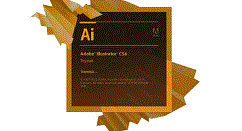
我们先先新建文档,然后我们画一个矩形
Adobe相关攻略推荐:
Adobe Illustrator CS6怎么将彩色图片处理为黑白色?
Adobe Illustrator CS6怎么保存透明背景图片?
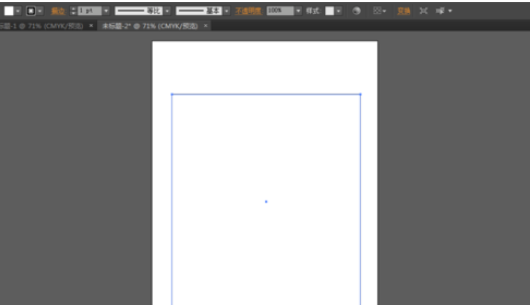
接着将右侧的“色板”以及“渐变”界面调出,选择我们画的矩形
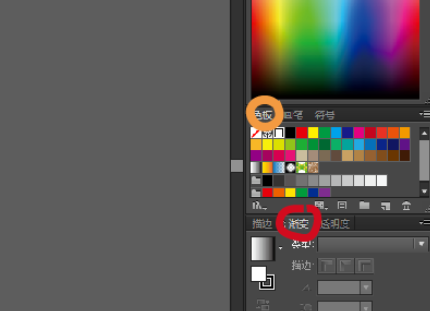
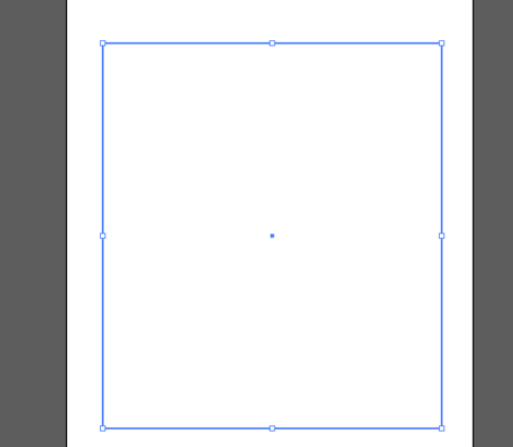
这时我们选择色斑中喜欢的颜色并且拖入到下面的渐变色条中(以洋红为例)

鼠标点击“渐变”中的“渐变滑块”设置不透明度;或者左右拖动“渐变滑块”可以从左向右或者从右向左等方向设置不透明度逐渐改变。

鼠标左键双击“渐变滑块”可以调出选择“色板”选择其中认可一种你喜欢的颜色即可更改渐变色
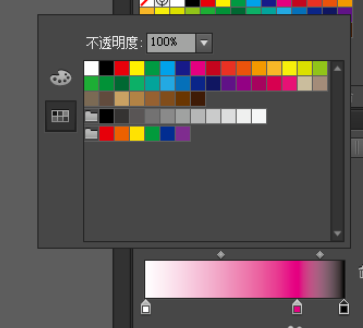
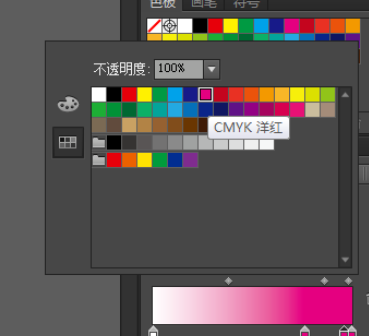
我们单击“渐变滑块”两侧空白区可以增加渐变滑块;单击“渐变滑块”然后点击右侧的删除图标,可以删除“渐变滑块”。
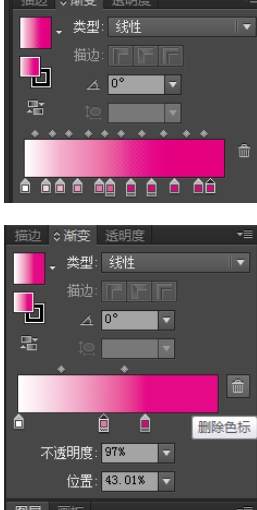
调出我们想要的渐变色以后我们可以选择“角度”来改变其方向,例如选择“-90”度可以将左右渐变改为上下渐变。
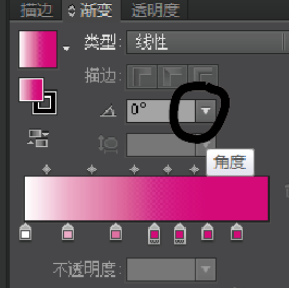
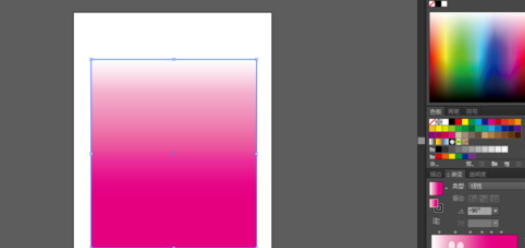
看完了上文为你们描述的Adobe Illustrator CS6创建新的渐变色的具体操作流程,你们是不是都学会了呀!
相关文章
更多>>